PowerShell: генерация QR-кода для вашей Wi-Fi сети в Windows 10
Вы можете использовать командную строку PowerShell для генерации QR-кодов, которыми можно поделиться с вашими друзьями или коллегами. Рассмотрим пример использования PowerShell модуля QRCodeGenerator для генерации картинки QR кода, который могут использовать все ваши сотрудники и гости для подключения к вашей Wi-Fi сети (вы же не хотите каждому диктовать пароль ;)).
Модуль QRCodeGenerator можно использовать для генерации png файлов с QR кодами для следующих типов объектов:
- Карточки контактов vCard (визитки);
- Данные геолокации;
- Параметров подключения к WiFi сети.
Вы можете скачать и установить модуль QRCodeGenerator вручную (https://www.powershellgallery.com/packages/QRCodeGenerator/1.1) или через менеджер управления пакетами с помощью команды:
Install-Module -Name QRCodeGenerator
После установки модуля откройте новое окно PowerShell или импортируйте модуль командой:
Import-Module QRCodeGenerator
Измените политику запуска сторонних PowerShell скриптов:
Set-ExecutionPolicy Unrestricted -Scope Process
В модуле имеется три PoSh функции: New-QRCodeGeolocation, New-QRCodeVCard иNew-QRCodeWifiAccess.
Чтобы сгенерировать QR для карточки контактов (vCard), воспользуйтесь следующим скриптом:
$strFirstName = "Dmitriy"
$strLastName = "Adminov"
$strCompany = "WinITPpro"
$strEmail = "[email protected]"
$strPath = "$homedesktopContactvCard.png"
New-QRCodeVCard -FirstName $strFirstName -LastName $strLastName -Company $strCompany –Email $strEmail -OutPath $strPath

Чтобы сгенерировать QR код для доступа к Wi-Fi сети нужно указать SSID сети и пароль доступа. Например:
$strSSID = "WiFiGuest"
$strWiFipassword = "3gd937-v323"
$strPath = "$homedesktopContactwifi.png"
New-QRCodeWifiAccess -SSID $strSSID -Password $strWiFipassword -Width 10 -OutPath $strPath

netsh.exe wlan show profiles name='Profile Name' key=clear
Откройте каталог Contact на рабочем столе, и убедитесь, что в нем появились два png файла с QR-кодами.
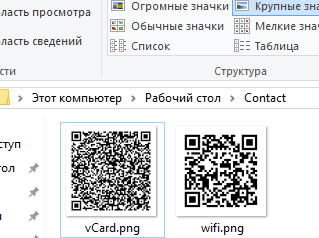
Функция распознавания QR кода для подключения к Wi-Fi сети встроена в iOS 11 и присутствует на многих моделях смартофонов Android, например, у меня она работает прямо из коробки на Xiaomi. Вам достаточно навести камеру телефона на этот код и смартфон автоматически распознает, что в QR коде указаны данные точки доступа и предложит сохранить данные для подключения к Wi-Fi сети (скриншоты с Android устройства Xiaomi).
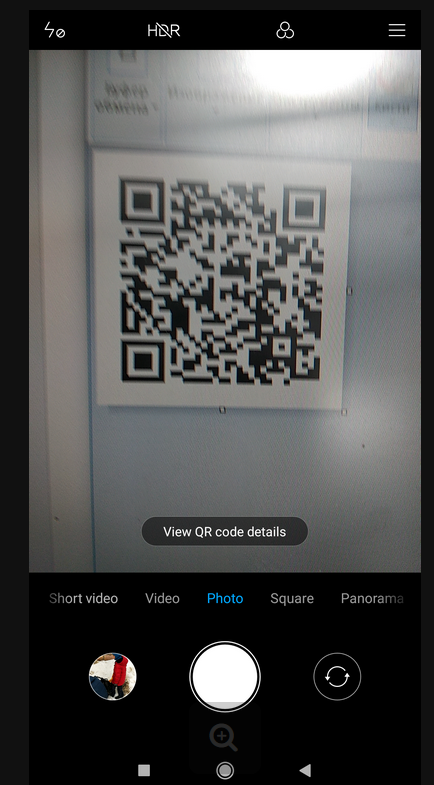
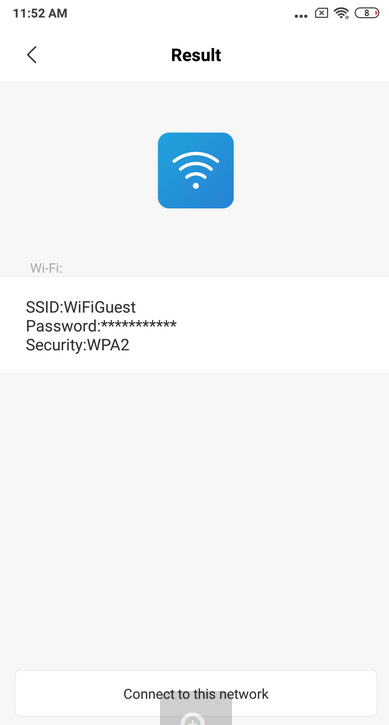
Итак, вооружившись этим скриптом, вы можете автоматически менять пароль на гостевую Wi-Fi сеть хоть каждый день, а для получения нового пароля для доступа к Wi-Fi сотрудникам достаточно подойти к двери кабинета и отсканировать распечатанный QR-код, висящий на двери (или вы можете рассылать QR код на email через PowerShell). Или, если речь о домашнем Wi-FI, вы можете повесить код с паролем на стене и больше не отвечать на вопрос гостей «Какой пароль от твоего Wi-Fi?».
PowerShell
PowerShell: генерация QR-кода для вашей Wi-Fi сети в Windows 10
